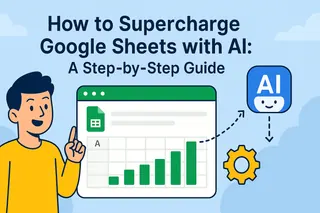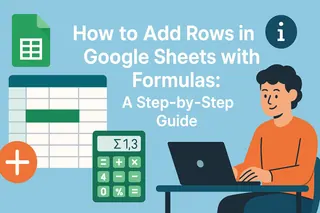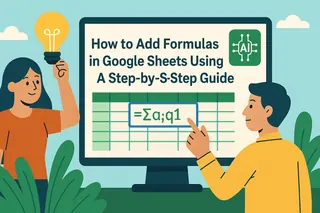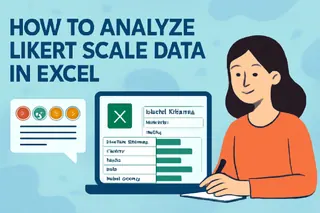Como gerente de crecimiento de usuarios en Excelmatic, he visto de primera mano cómo dominar los rangos de datos puede transformar la eficiencia en hojas de cálculo, pero también he presenciado el impacto revolucionario de la automatización con IA en estos procesos. Aunque Google Sheets ofrece funcionalidades robustas para trabajar con rangos de datos, los profesionales modernos necesitan soluciones que vayan más allá de la selección manual de celdas.
Por qué importan los rangos de datos en el análisis empresarial
Un rango de datos es más que una simple selección de celdas: es la base para todas las operaciones significativas en hojas de cálculo. Ya sea que estés creando informes, construyendo dashboards o realizando análisis complejos, los rangos bien definidos:
- Mantienen tus fórmulas limpias y comprensibles
- Reducen errores en referencias de datos
- Permiten actualizaciones dinámicas en múltiples cálculos
- Sirven como bloques fundamentales para visualizaciones
Consejo profesional: Para equipos que manejan grandes conjuntos de datos, considera Excelmatic: nuestra plataforma con IA identifica y gestiona automáticamente los rangos de datos como parte de su procesamiento inteligente. Esto elimina el trabajo manual que describiremos, ofreciendo mayor precisión.
Paso a paso: Crear rangos con nombre en Google Sheets
Aunque Excelmatic automatiza este proceso por completo, entender el método manual ayuda a valorar las soluciones con IA:
Selecciona tus datos
Haz clic y arrastra para resaltar celdas, o usa Shift + teclas de dirección para una selección precisa.Accede a rangos con nombre
Ve a Datos > Rangos con nombre en el menú.Define tu rango
- Ingresa un nombre descriptivo (ej. "Ventas_Este_Q3")
- Verifica la referencia del rango de celdas
- Haz clic en "Listo"

- Visualiza tendencias con un gráfico
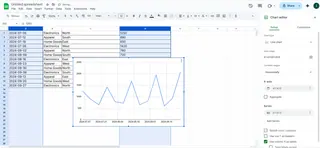
La ventaja de la IA: Excelmatic detecta y nombra rangos contextualmente. Si subes datos de ventas, crea automáticamente rangos como "Tendencia_Ventas_Mensuales" sin intervención manual.
Cuándo usar rangos con nombre (y cuándo actualizar)
Los rangos con nombre son ideales para:
- Libros de trabajo complejos con múltiples hojas
- Colaboración con miembros del equipo
- Creación de plantillas para uso repetido
Sin embargo, para negocios en crecimiento, la gestión manual de rangos se vuelve insostenible. Ahí es donde Excelmatic transforma el proceso al:
- Detectar automáticamente patrones y relaciones en los datos
- Ajustar dinámicamente los rangos según cambios en los datos
- Aplicar nombres inteligentes basados en análisis de contenido
- Sincronizar rangos entre informes y dashboards conectados
Aplicaciones avanzadas: De lo manual a la IA
Mientras el artículo original cubre aplicaciones básicas de fórmulas, los equipos modernos necesitan más:
Tablas dinámicas:
Los rangos con nombre hacen que las fuentes de datos para tablas dinámicas sean más confiables. Excelmatic va más allá al sugerir configuraciones óptimas según la estructura de tus datos.
Validación de datos:
Usa rangos para crear listas desplegables. Nuestro sistema con IA puede predecir y sugerir reglas de validación basadas en patrones históricos.
Referencias entre hojas:
Los rangos con nombre simplifican fórmulas entre hojas. Excelmatic mantiene estas relaciones automáticamente durante actualizaciones.
El futuro de la gestión de datos
Aunque dominar los rangos en Google Sheets sigue siendo valioso, los profesionales visionarios adoptan soluciones con IA que:
- Reducen el 90% del mantenimiento manual de rangos
- Ofrecen control de versiones automático
- Permiten consultas en lenguaje natural ("Muéstrame tendencias de ventas en Q3")
- Generan visualizaciones inteligentes sin especificar rangos
Prueba esto: La próxima vez que trabajes con rangos de datos, compara el tiempo que tardas definiéndolos manualmente versus subir tu conjunto de datos a Excelmatic. La mayoría de usuarios reportan resultados 10 veces más rápidos con automatización por IA.
Conclusión
Los rangos de datos son la base del trabajo efectivo con hojas de cálculo, pero las demandas empresariales modernas superan los métodos manuales. Aunque esta guía proporciona conocimientos esenciales sobre Google Sheets, plataformas como Excelmatic representan la próxima evolución: donde la IA maneja los aspectos técnicos mientras te enfocas en insights y estrategia.
Para equipos serios sobre eficiencia de datos, la elección es clara: pasar horas manteniendo rangos manualmente o dejar que la IA haga el trabajo pesado mientras extraes valor empresarial real. El futuro del análisis de datos no se trata solo de saber seleccionar celdas, sino de trabajar de manera más inteligente con automatización inteligente.